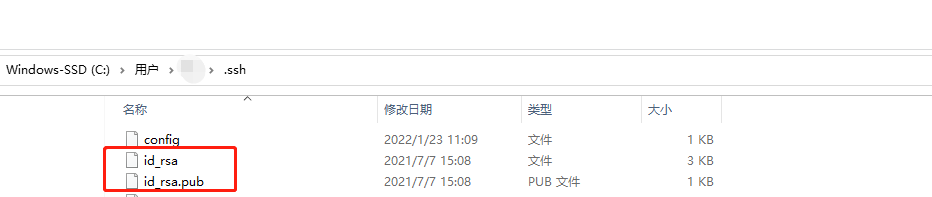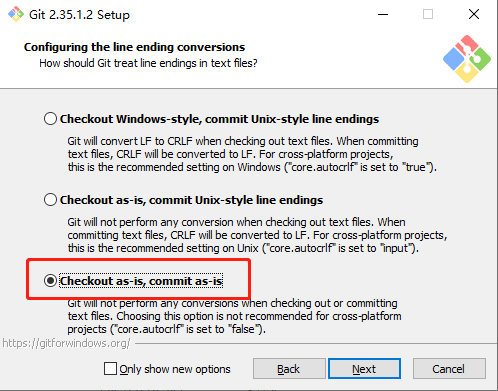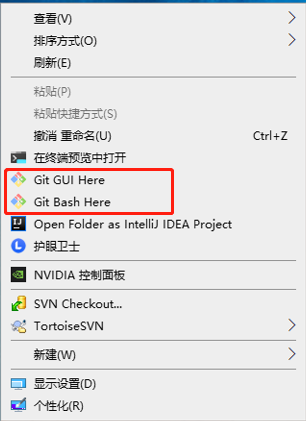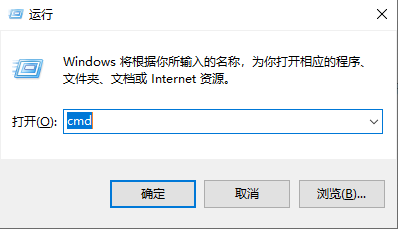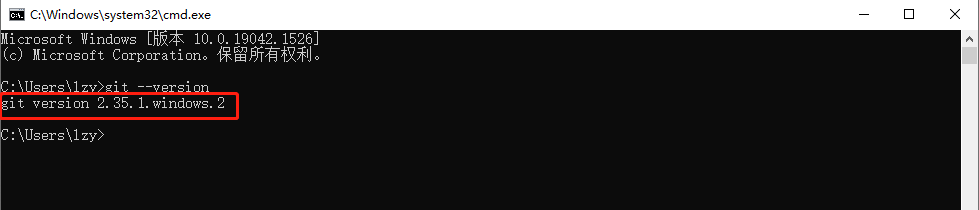Git下载、安装与环境配置
一、下载
1、64 位 Windows 安装包下载
2、32 位 Windows 安装包下载
二、安装
- 双击下载好的安装包
- 到下面的安装界面,请选择红框中的选项,其它默认选项就可以了,安装完成后点击 Finish
![]()
- 安装好后在桌面界面点击鼠标右键,会出现如下界面
![]()
4.检查 Git 是否安装 OK
键盘 Win+R,然后在弹出框中输入 cmd,弹出如下界面,点击确定。
![]()
输入 Git --version,回车会输出以下信息,说明 Git 已安装成功。
![]()
三、环境配置
1、
# 配置用户名
git config --global user.name "username" //( "username"是自己的账户名,最好用英文字符)
# 配置邮箱
git config --global user.email "username@email.com" //("username@email.com"注册账号时用的邮箱)
操作截图如下:
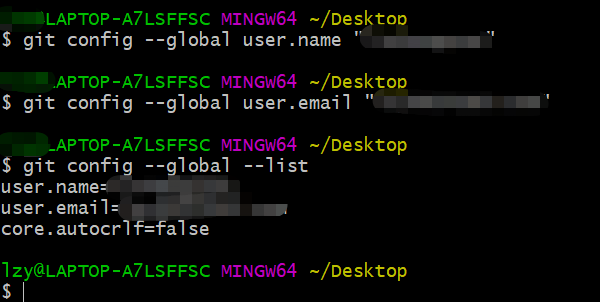
2、生成 SSH 公钥
继续刚才的操作,在命令框中输入以下命令
ssh-keygen -t rsa
然后连敲三次回车键,结束后去系统盘目录下(一般在 C:\Users\你的用户名。ssh)(mac: /Users/用户/.ssh)查看是否有。SSH 文件夹生成,此文件夹中以下两个文件